Kuidas heli vaigistada videos VLC ja YouTube'i abil
Miscellanea / / February 11, 2022
Pilt on väärt tuhat sõna ja video tuhat pilti ja kui näete hiljutisi trende, on kasutajad nüüd hakanud jagage rohkem videoid kui kunagi varem. Inimesed hoiduvad siiski videote veebi postitamisest ja üks peamisi põhjusi on telefoni mikrofonist jäädvustatud jabur heli.

Heli võib mõnikord olla piinlik ka siis, kui keegi teie ümber ei tea, et te filmite. Siiski ei tohiks heli takistada teil oma ilusat pühadevideot veebi üles laadimast. Lihtsalt eemaldage videost heli ja vaigistage see ning hiljem lisage taustaks rahustav muusika ja see on täiuslik.
Nii et siin on nipp video vaigistamiseks kasutades VLC-d ja YouTube'is tasuta ja piiranguteta.
Kas otsite täiendavat mobiiltelefoni mikrofoni? Osta Rode VideoMic iOS-i seadmetele Amazonis.Heli eemaldamine VLC abil
Kui see on personaalarvuti ja saate installige sellele VLC, on see üks parimaid viise heli eemaldamiseks mis tahes videost. Alustamiseks avage VLC Media Player ja klõpsake nuppu Meedia ja valige suvand Teisenda/Salvesta (Ctrl+R).

Avanevas aknas Open Media klõpsake nuppu Lisama ja valige videofail, mille heli soovite vaigistada, ja klõpsake nuppu Teisenda/Salvesta nupp.

Kui avaneb teisendusaken, valige esmalt profiil, mida soovite video teisendamiseks kasutada. Järgmisena klõpsake valikul Redigeeri valitud profiili selle kõrval ja teid suunatakse lehele, kus saate valitud profiili muuta.
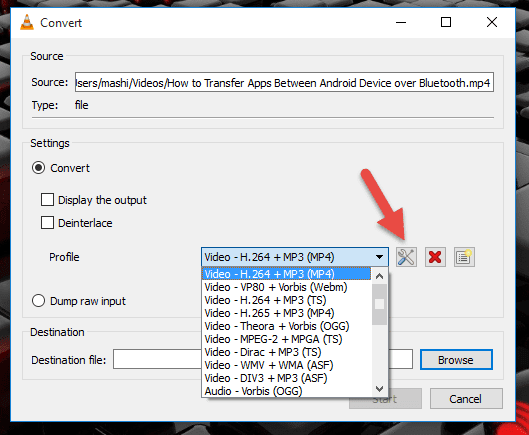
Igal teie valitud profiilil on helikaart konfigureerige helikodek ja bitikiirus, mida soovite kasutada. Siin lihtsalt tühjendage helivalik ja salvestage sätted.

Lõpuks valige väljundi tee uuesti, kui olete teisendusaknas ja alustate teisendusprotsessi. Teisendamine võtab umbes sama palju aega kui video kestus ja näete protsessi VLC otsinguribal.

Pärast teisendamist, kui see on tehtud, esitage lihtsalt teisendatud video ja sellel ei ole algse meediumiga sarnast heli. Nüüd saate muutke seda kohandatud lugude lisamiseks uuesti või laadige muretult üles sotsiaalmeediasse.
Heli eemaldamine YouTube'i kaudu
Seda meetodit tuleb kasutada alternatiivina, kui te ei saa oma arvutis VLC-d kasutada, kuna see protsess hõlmab video üleslaadimist veebi ja seejärel allalaadimist. See ei võta mitte ainult lisaaega, vaid maksab teile ka täiendava ribalaiuse. Kui olete valmis, video üles laadida oma YouTube'i kontole ja märkige see privaatseks.

Hoidke üleslaadimisseaded vaikeseadena, kuna see ei oma suurt tähtsust, ja oodake, kuni YouTube selle täielikult töötleb.
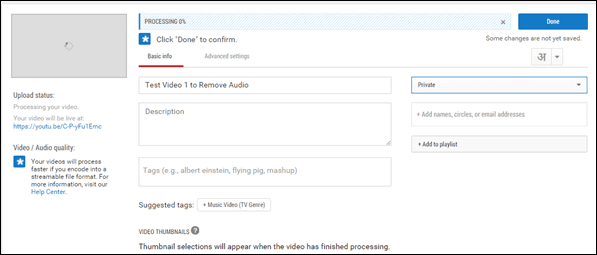
Kui video on töödeldud, avage YouTube'i videotöötluse leht ja lohistage üles laaditud video oma kogusse. Kui olete videoredaktoris, liikuge heli vahekaardile ja kasutage video vaigistamiseks helitugevuse liugurit. Kui see on kõik, mida soovite, pange uuele videole (projektile) nimi ja klõpsake nuppu Loo video.
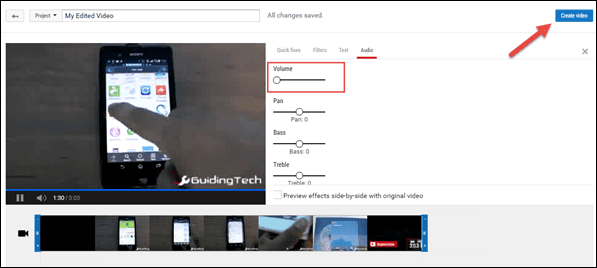
Lahe näpunäide: Sa saad ka lisada taustamuusikat nendele videotele YouTube'i videoredaktoriga.
Uut videot töödeldakse, mis võib veidi aega võtta, ja see lisatakse koos kõigi tehtud üleslaadimistega teie videoteeki. Nüüd pole vaja teha muud, kui klõpsata allanoolel Redigeerimisnupp ja valige Allalaadimisvõimalus.
Vaata videot: Kui olete pigem visuaalne inimene, siis siin on meie video, mis selgitab ülaltoodud samme. Kui sulle meeldib, jaga seda ka oma sõpradega!
Järeldus
Nii saate VLC-d ja YouTube'i kasutada mis tahes video heli eemaldamiseks. Põhjus, miks ma need kaks tööriista valin, on see, et neid saab kasutada ilma piiranguteta ja need töötavad enamiku tuntud meediumifailivormingutega. Kui teil on silmas mõni tööriist, mis võiks paremini toimida, jagage seda meiega.
Viimati uuendatud 03. veebruaril 2022
Ülaltoodud artikkel võib sisaldada sidusettevõtete linke, mis aitavad toetada Guiding Techi. See aga ei mõjuta meie toimetuslikku terviklikkust. Sisu jääb erapooletuks ja autentseks.



